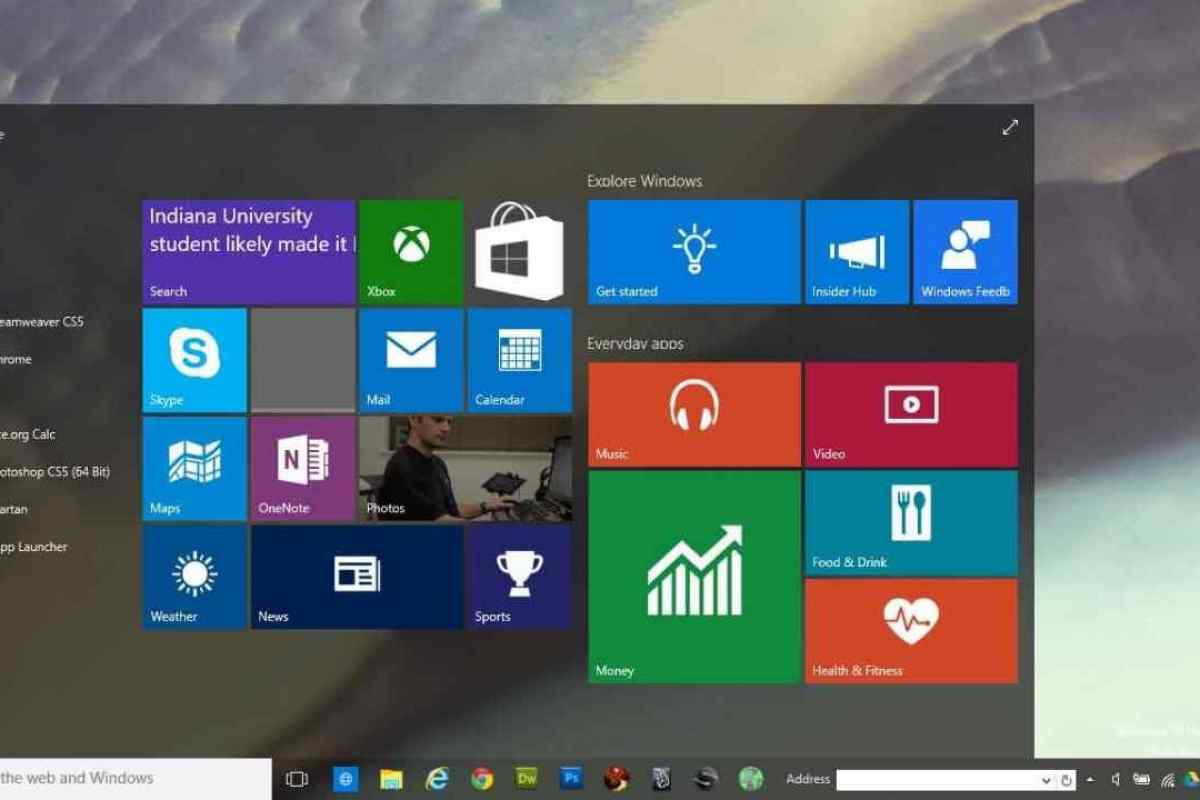Системний трей - місце в правому нижньому куті монітора зліва від годинника, в якому розташовуються значки запущених і працюючих у фоновому режимі програм. Якщо швидкодію комп 'ютера знижено, значки з трею можна прибрати, закривши при цьому працюючі програми.
Інструкція
1. Щоб прибрати значок з трею, необхідно закрити відповідну йому програму, яка запущена в фоновому режимі. Як правило, це робиться дуже простим способом. Наведіть курсор миші на значок, який потрібно прибрати і клацніть на ньому правою кнопкою миші. У контекстному меню клацніть "Вийти" або "Закрити програму". Через деякий час (близько декількох секунд) піктограма зникне з системного трею.
2. Ви також можете вилучити піктограму з системного трею, не закриваючи запущену програму у фоновому режимі. Клацніть правою кнопкою миші на панелі завдань Windows і виберіть "Властивості" у контекстному меню. У нижній частині вкладки "Панель завдань" діалогового вікна, яке відкривається, натисніть кнопку "Налаштувати". Відкриється діалогове вікно налаштування сповіщень, в якому ви можете обрати, як поводитиметься те чи інше сповіщення під час різних дій. Виберіть зі списку, що розкривається, навпроти рядка з повідомленням "Завжди приховувати", якщо ви бажаєте прибрати цей значок з трею. Схований значок завжди можна буде повернути, натиснувши на стрілку, яка відкриває всі приховані сповіщення.
3. Якщо значок, що знаходиться в системному треї, не вдається прибрати вищеперерахованими способами, можна спробувати прибрати цю програму за допомогою Диспетчера завдань Windows. Запустити його можна за допомогою комбінації клавіш Ctrl + Alt + Del. Зайдіть на вкладку "Процеси" і з 'ясуйте, який процес відповідає за існування значка в треї (процеси і значки, як правило, мають однакові або схожі імена). Щоб прибрати цей значок, виділіть рядок і натисніть кнопку "Завершити процес". Якщо піктограма продовжує з "являтися, вилучіть програму з автовантаження.